Extraer u obtener solo la hora de una fecha y hora en Excel
Si tienes una lista de celdas con fecha y hora, y ahora quieres extraer todas las horas de las celdas de fecha y hora. En Excel, hay algunas funciones que pueden ayudarte a resolver este problema, como las funciones TIME y MOD.
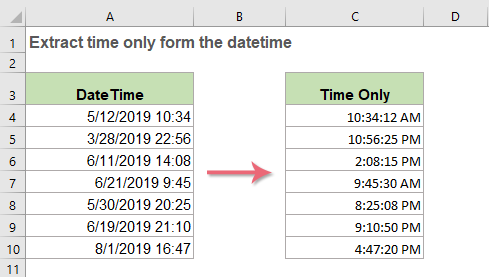
- Extraer solo la hora de las celdas de fecha y hora con la función TIME
- Extraer solo la hora de las celdas de fecha y hora con la función MOD
Extraer solo la hora de las celdas de fecha y hora con la función TIME
Normalmente, la función TIME se utiliza para crear una hora con horas, minutos y segundos separados; para extraer la hora de las celdas de fecha y hora, la sintaxis genérica es:
- fechahora: La celda contiene la fecha y hora de la cual deseas extraer solo la hora.
- HOUR(), MINUTE(), SECOND(): Estos tres argumentos se utilizan para extraer el número separado de horas, minutos y segundos de la celda de fecha.
- TIME: Esta función se utiliza para combinar los números de horas, minutos y segundos en un formato de hora.
1. Para extraer las horas de las celdas de fecha y hora, debes aplicar la siguiente fórmula:
Luego, arrastra el controlador de relleno hacia abajo hasta la celda donde deseas usar esta fórmula, ver captura de pantalla:
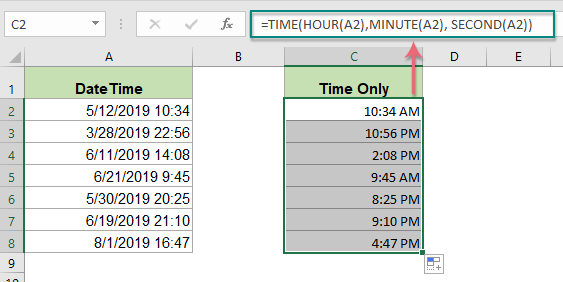
2. Luego, puedes formatear las celdas de la fórmula al formato de hora que necesites. Selecciona los resultados calculados, haz clic derecho y luego elige Formato de celdas para abrir el cuadro de diálogo Formato de celdas, en el cuadro emergente, especifica un formato de hora que necesites en la categoría Hora, ver captura de pantalla:
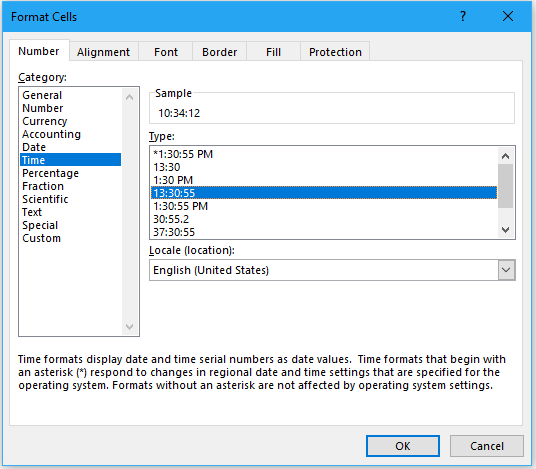
3. Después de configurar el formato de hora, haz clic en el botón Aceptar, las horas calculadas se habrán cambiado al formato de hora que necesitas, ver captura de pantalla:
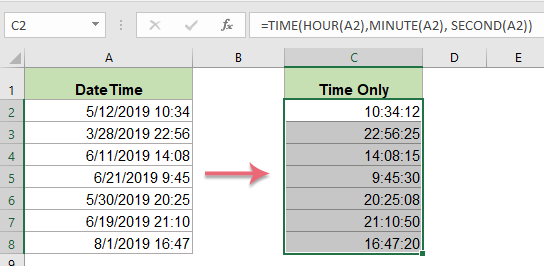
Extraer solo la hora de las celdas de fecha y hora con la función MOD
Como todos sabemos, la fecha y hora se reconoce como un número de serie, la parte entera es un número de serie de fecha y la parte fraccionaria es un número de serie de hora en Excel. Normalmente, la función MOD devuelve solo la parte fraccionaria y descarta la parte entera. Por lo tanto, la función MOD puede ayudarte a extraer la hora de una celda de fecha y hora rápidamente y fácilmente.
Sintaxis genérica:
- fechahora: La celda contiene la fecha y hora de la cual deseas extraer solo la hora.
- 1: Un número divisor para dividir. Usa 1 como divisor, el resultado será la parte fraccionaria del número.
1. Ingresa o copia la siguiente fórmula en una celda en blanco, y luego arrastra el controlador de relleno hacia abajo hasta las celdas donde deseas aplicar esta fórmula:
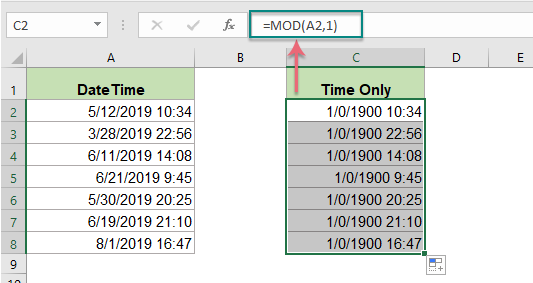
2. Y luego, debes formatear las celdas de la fórmula como un formato de hora específico que necesites, como en el paso 2 anterior, obtendrás el resultado de esta manera:
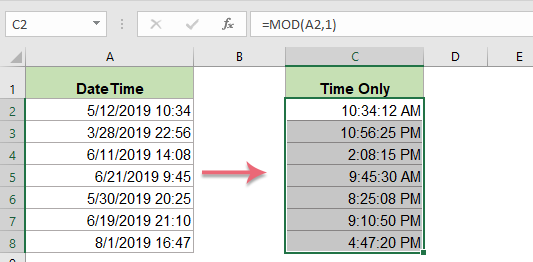
Funciones relacionadas utilizadas:
- TIME:
- Esta función se utiliza para devolver el número decimal para una hora específica con horas, minutos y segundos.
- MOD:
- Devuelve el resto de dos números después de la división.
Artículos de tiempo relacionados:
- Sumar o Totalizar Tiempos Superiores a 24 Horas en Excel
- Normalmente, al sumar o totalizar tiempos en Excel, obtendrás el resultado final dentro de las 24 horas. ¿Qué tal sumar o totalizar tiempos superiores a 24 horas para mostrar el resultado real?
- Agregar Tiempo Con Incrementos de Horas/Minutos/Segundos en Excel
- Supongamos que eres un inversor de acciones, y necesitas registrar la variación de precios de una determinada acción cada 20 minutos, ¿qué harías para crear rápidamente la lista de tiempo con incrementos de 20 minutos?
- Convertir Formato de Tiempo de 12 Horas a 24 Horas y Viceversa en Excel
- Cuando trabajas en Excel en tu trabajo diario, es posible que utilices diferentes formatos de hora bajo diferentes condiciones, como el formato de 12 horas y el formato de 24 horas. Pero, ¿cómo podrías convertir el formato de hora de 12 horas a 24 horas y viceversa en Excel?
- Combinar Columnas de Fecha y Hora en Una Sola Columna en Google Sheets
- En Google Sheets, necesitas combinar la columna de fecha y la columna de hora en una sola columna como se muestra en la siguiente captura de pantalla, ¿cómo podrías hacerlo en Google Sheets?
- Eliminar Fecha de Fecha y Hora en Excel
- Si tienes una lista de marcas de fecha y hora en tu hoja de trabajo, y ahora quieres eliminar la fecha de la fecha y hora y dejar solo la hora. ¿Tienes algún método rápido para hacer frente a esta tarea?
Las Mejores Herramientas de Productividad para Office
Kutools para Excel - Te Ayuda a Sobresalir de la Multitud
Kutools para Excel cuenta con más de 300 funciones, asegurando que lo que necesitas esté a solo un clic de distancia...
Office Tab - Habilita la Lectura y Edición con Pestañas en Microsoft Office (incluye Excel)
- ¡Un segundo para cambiar entre docenas de documentos abiertos!
- Reduce cientos de clics del ratón para ti cada día, di adiós al síndrome del túnel carpiano.
- Aumenta tu productividad en un 50% al ver y editar múltiples documentos.
- Trae pestañas eficientes a Office (incluye Excel), igual que Chrome, Edge y Firefox.